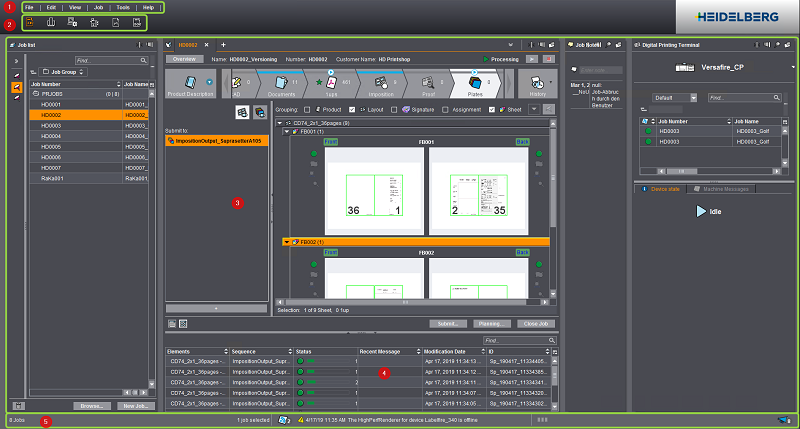
Heidelberg 사용자 인터페이스
Prinect Manager의 사용자 인터페이스(Prinect Cockpit)는 언제라도 시스템을 한 눈에 볼 수 있도록 개발되었습니다. 이러한 이유로 표시된 요소의 "평면" 계층이 선택되어 가능한 한 창이 겹쳐지지 않게 표시됩니다. 특히, 여러 대화창이 상황에 따라 서로 뒤덮여 표시되기도 하고, 동시에 열리기도 하는데 이럴 경우 초점을 잃기 쉽습니다. 이러한 이유로 사용자 인터페이스는 모든 중요 설정이 응용 프로그램의 주 창에서 수행될 수 있도록 설계되었습니다.
Prinect Manager의 사용자 인터페이스는 여러 영역으로 나뉘어 있습니다. 사용자 인터페이스를 사용하여 필요한 설정 옵션에 매우 빠르게 액세스할 수 있으며 시각적으로 정보를 파악하기가 쉽습니다.
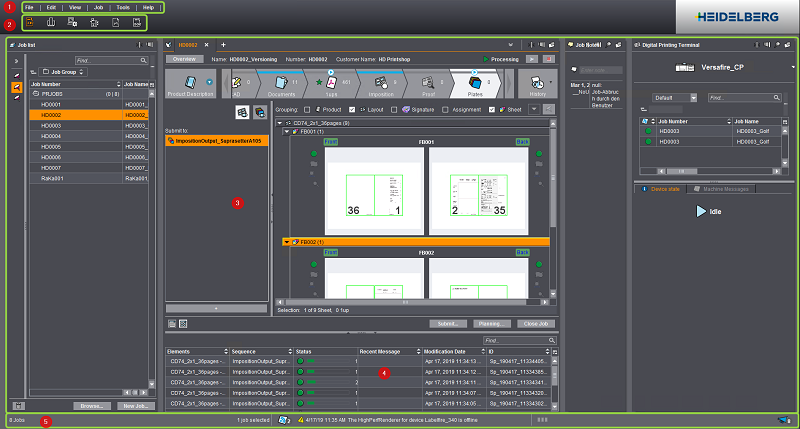
다음과 같은 요소가 사용자 인터페이스에 있습니다.
•메뉴줄 (1),
•영역 전환 스위치 (2).
•동적 창 (3)
•상태 영역 (4)
•동적 바닥글 (5).
사용자 인터페이스 상단에는 "파일", "처리", "보기", "작업", "도구", "도움말" 메뉴가 포함된 메뉴줄이 있습니다. 메뉴의 목록 표시에 있는 항목은 각 상황에 맞게 사용할 수 있는 기능이 있는 작업 영역별로 변경됩니다.

영역 전환 스위치는 Prinect Cockpit의 중앙 제어 요소입니다.
영역 전환 스위치에는 "작업", "대기열", "관리", "디지털 인쇄 터미널"(디지털 인쇄 전용), "Portal 서비스"(옵션), "Job Combiner"(옵션), "Analyze Point"(옵션) 및 "스케줄러"(옵션) 영역의 기호가 있습니다. 여기에서 영역 전환을 수행할 경우 동적 창의 내용이 변경됩니다.
이 영역은 Prinect Cockpit 내의 최상위 수준을 나타냅니다.
|
|
"작업" 영역에는 현재 시스템에 존재하는 모든 작업이 열거됩니다. 이 작업은 생성된 그룹 또는 하위 그룹에 존재할 수 있습니다. 다른 설정과 할당 작업을 수행하거나 작업에 대한 정보를 표시할 수 있습니다. 그 밖에 여기서 새 작업을 생성할 수 있고, 작업을 열어 구성할 수 있습니다. |
|
|
"대기열" 영역에는 Prinect Manager의 개별 엔진에 대한 정보가 있습니다. 여기서는 예를 들어 엔진이 설치된 Prinect Manager 컴퓨터는 무엇이고 어떤 상태인지 또는 현재 처리 대기 중인 작업은 몇 개인지를 볼 수 있습니다. |
|
|
"관리" 영역에는 Prinect Manager 구성 및 관리에 필요한 모든 도구(예: 시스템 설정, 사용자 및 고객 관리, 리소스 관리 등) 및 특히 시퀀스 템플릿의 구성이 있습니다. |
|
|
디지털 인쇄기의 경우 "디지털 인쇄 터미널" 영역에서는 대기열에서 처리를 기다리는 인쇄 작업을 수동으로 제어할 수 있습니다. 이 기능은 "Prinect Digital Frontend" 옵션이 있는 Heidelberg 디지털 인쇄기에서만 사용 가능합니다. |
|
|
"Portal 서비스"(옵션) 영역에서는 Portal 서비스 워크플로의 설정을 구성할 수 있습니다. |
|
|
"Job Combiner" 영역에서는 작업에 할당되지 않은 모든 PPF 시트가 표시됩니다. 이 PPF 시트는 기존 작업에 할당되어야 하거나(할당될 수 있거나) PPF 시트에서 새 작업이 생성됩니다. |
|
|
"Analyze Point" 영역에는 연결된 모든 기계와 해당 작업에 대한 정보가 있습니다. 제작이 시작되면 진행 중인 작업의 현재 상태 정보가 표시됩니다. 예를 들어 기계의 카운터 상태 또는 시작 및 종료 시간 은 항상 개별 실행 시점에 맞춰 최근 사항이 보고됩니다. |
|
|
"스케줄러" 영역에는 인쇄소의 모든 프로세스에 대한 전자 계획표가 있습니다. 여기에서는 작업을 계획하거나 수정할 수 있습니다. |
동적 창의 내용은 현재 활성 중인 작업 컨텍스트에 따라 변경됩니다. 영역 전환 스위치를 사용해서 볼 수 있는 서로 다른 작업 영역은 동적 창에 표시됩니다.
표시 형태
동적 창의 내용은 여러 가지 표시 형태로 나타날 수 있습니다.
•탭 표시
목록에서 예컨대 작업 목록과 같은 많은 개별 요소는 많은 공간을 차지하지 않는 방식으로 표시됩니다. 목록은 보통 다수의 레벨로 구조화되어 있습니다. 구조화는 많은 목록에서 개별적으로 구성할 수 있습니다(목록 표시 적용 참조).
목록 표시가 표시되면, 목록 항목(예: 작업 목록의 작업) 열기를 통해 세부 사항 보기로 전환할 수 있습니다. 일반적으로 매개변수화를 실행하거나 세부 정보를 볼 수 있습니다.
이전에 표시한 목록 항목을 다음의 동작으로 열 수 있습니다.
•작업 목록에서 간단히 작업을 클릭
•목록 항목 더블 클릭
•"열기" 버튼 클릭
•"열기" 컨텍스트 메뉴 명령
•"Ctrl+O" 키 조합
•주 메뉴 명령 "파일 > 열기".
지침: Prinect Cockpit에 존재하는 모든 목록에서 항목을 선택하고 "Ctrl + c"를 눌러 임시 저장소로 복사할 수 있습니다. 이어서 "Ctrl + v"를 눌러 Microsoft Excel의 스프레드 시트에 선택된 표를 삽입할 수 있습니다. 이 경우 열 제목이 스프레드 시트의 제1 행으로 자동 적용됩니다.
열려 있는 작업의 창의 상부에서 다른 작업 단계 기호를 클릭하여 이 작업 단계 보기로 이동할 수 있습니다.
탭 표시(예: 열려 있는 여러 작업 보기에 위치)에서는 다른 탭을 클릭하여 다른 보기(예: 다른 작업)로 전환할 수 있습니다.
"관리" 영역에서 기호를 클릭하면 개별 영역이 열립니다.
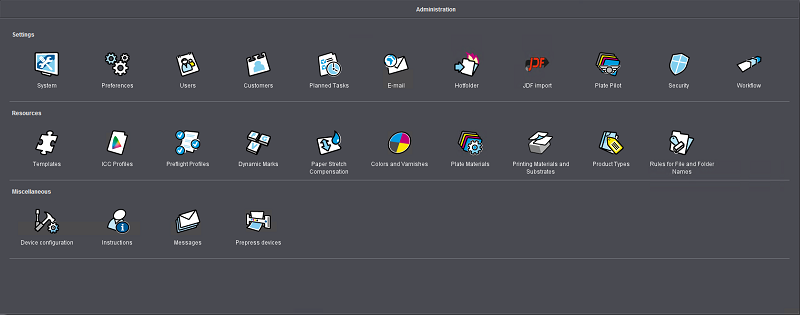
컨텍스트 메뉴
추가적으로 메뉴 행의 메뉴에서는 마우스 오른쪽 버튼을 클릭해서 요소(예: 목록 항목)에 표시된 요소에 영향을 주는 명령을 포함한 컨텍스트 메뉴를 불러올 수 있습니다.
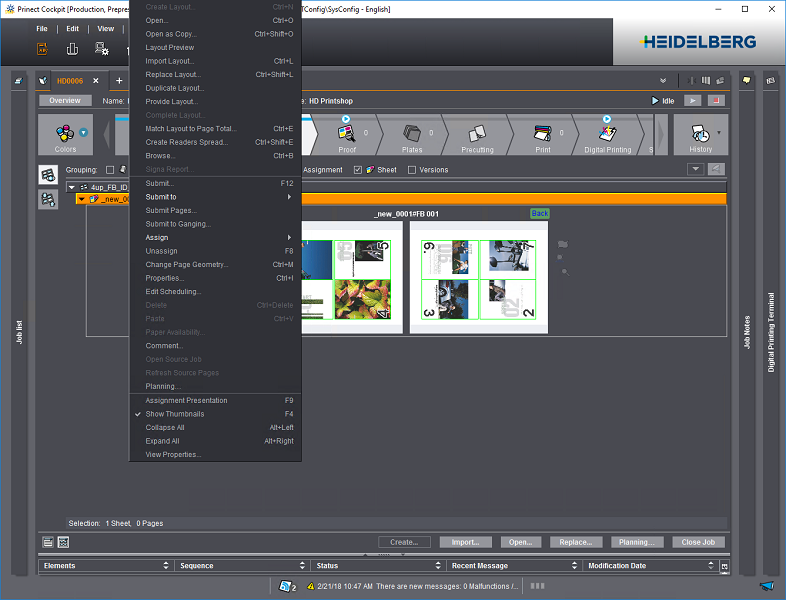
버튼
동적 창의 하단 영역에는 일반적으로 자주 사용하는 동작을 빠르게 사용할 수 있는 버튼이 있습니다. 각 동적 창의 내용에 따라 사용할 수 있는 버튼도 달라집니다.
